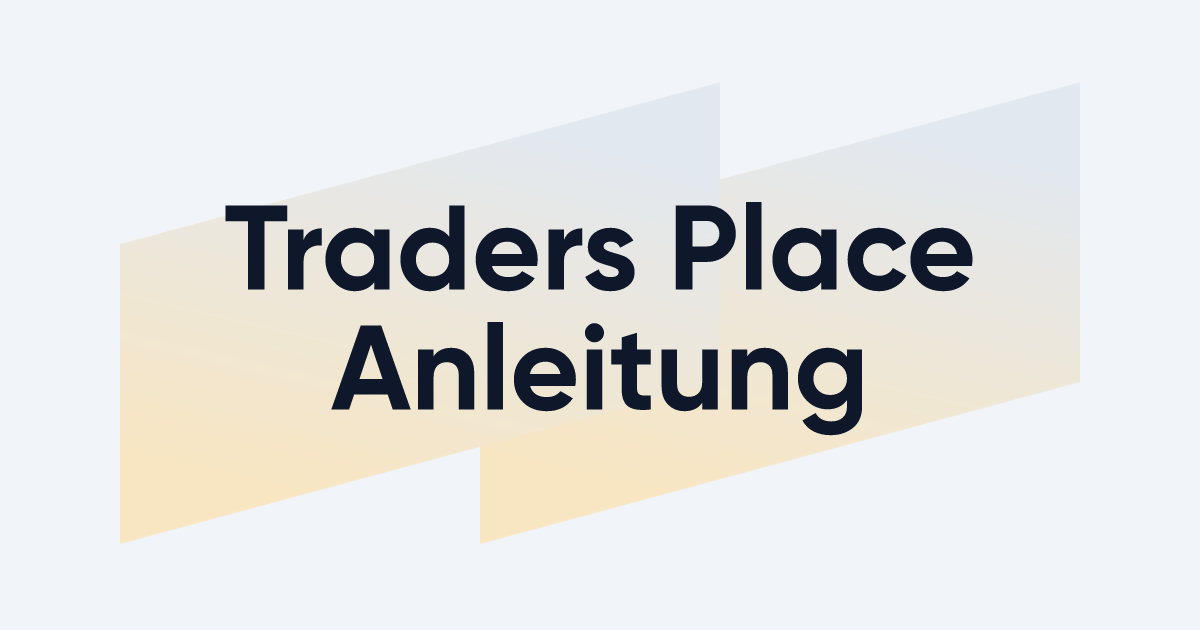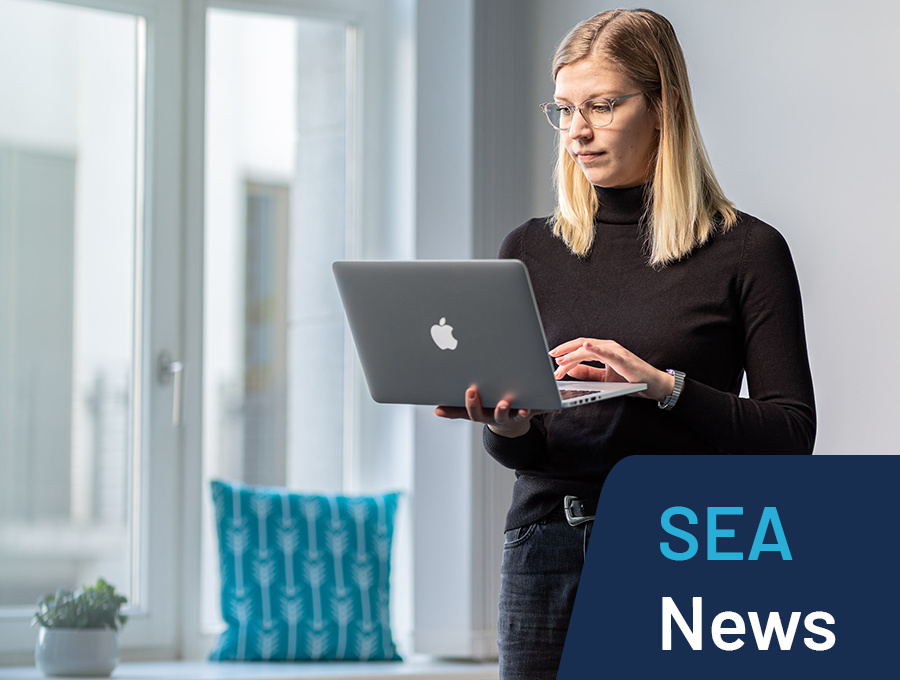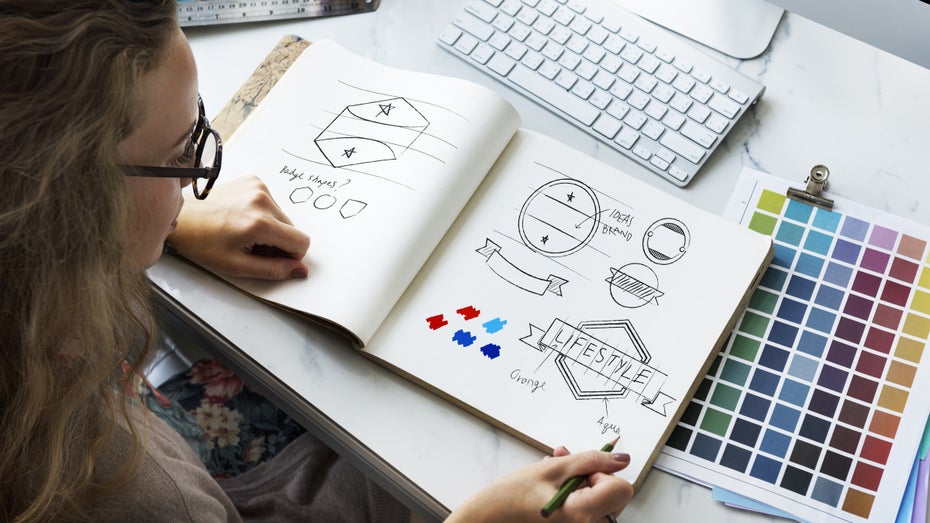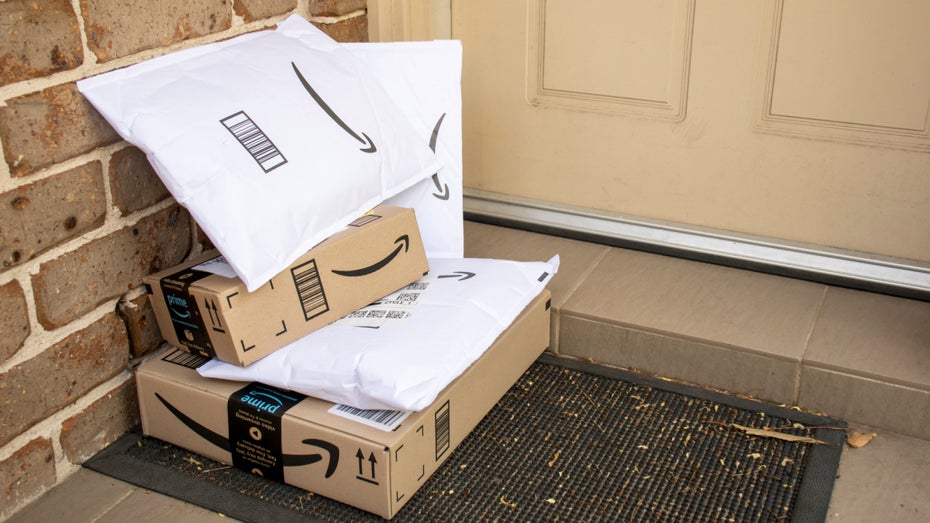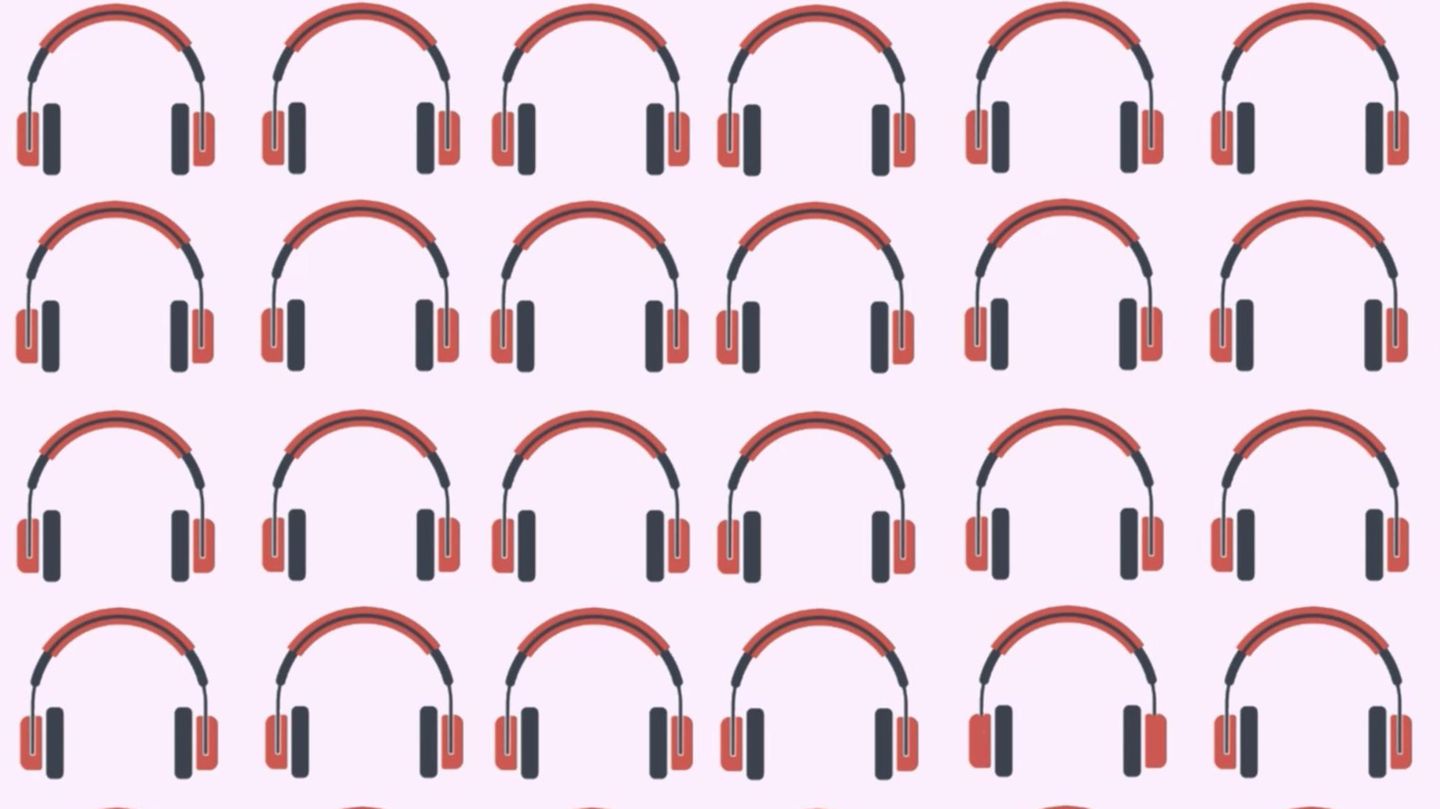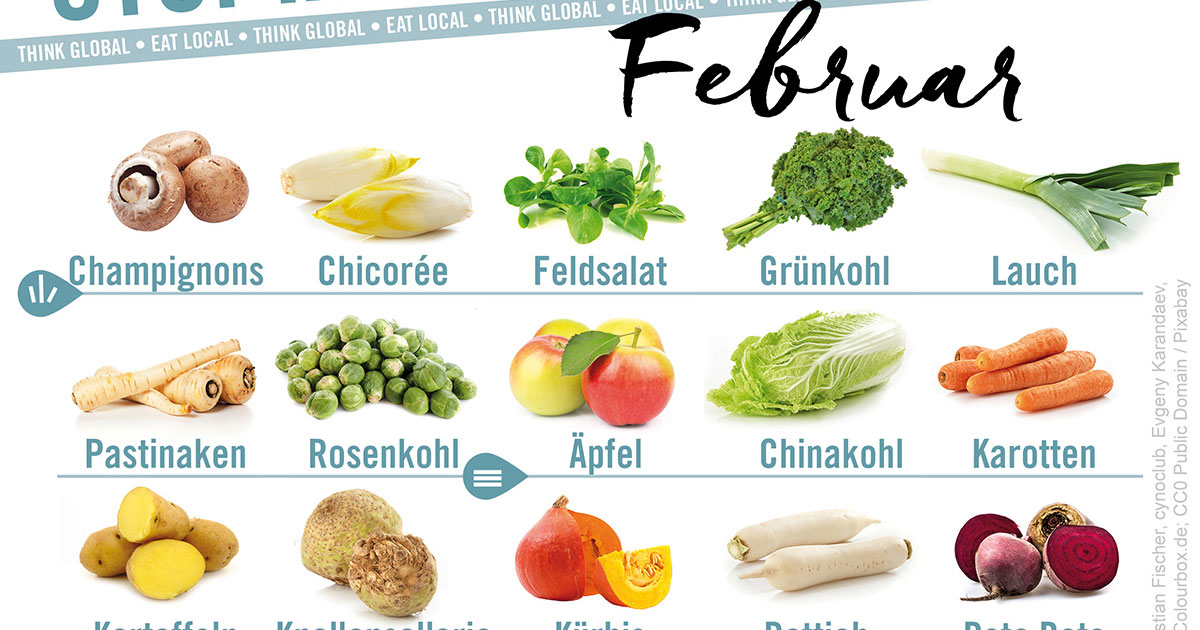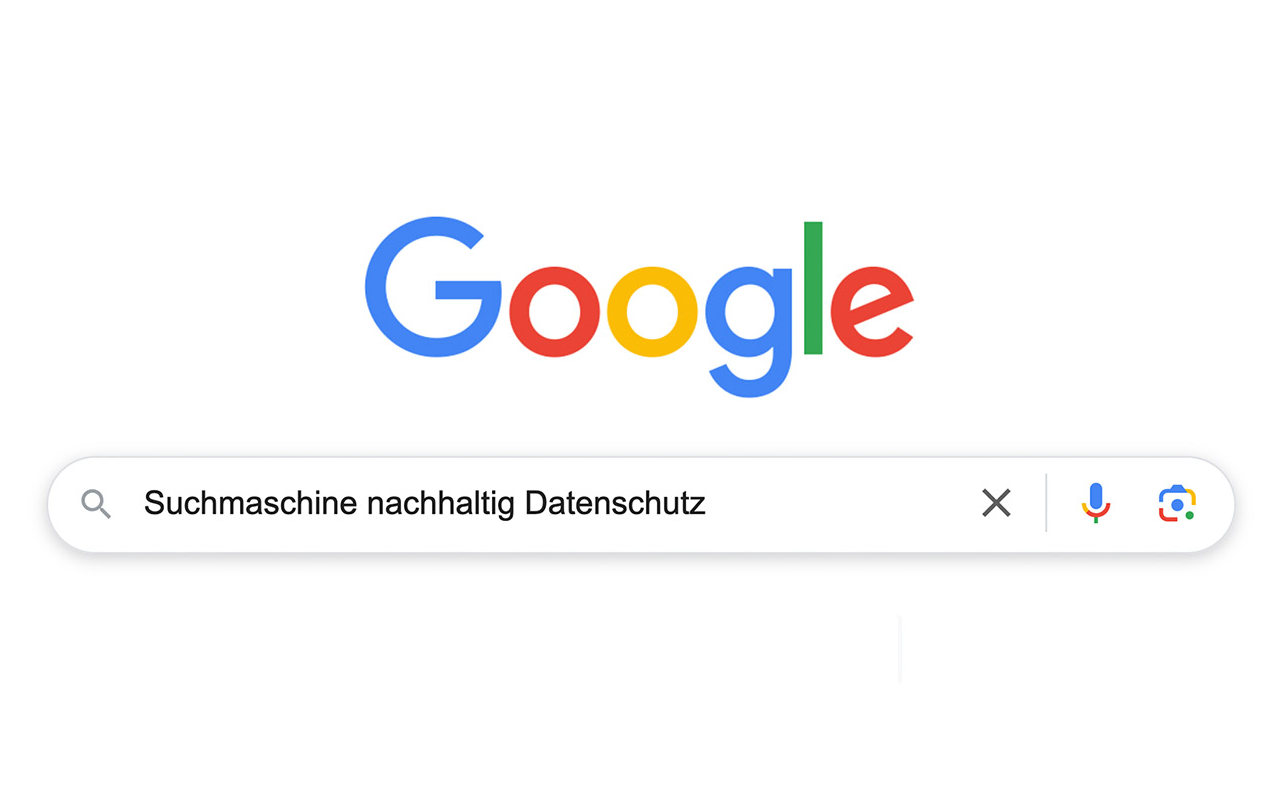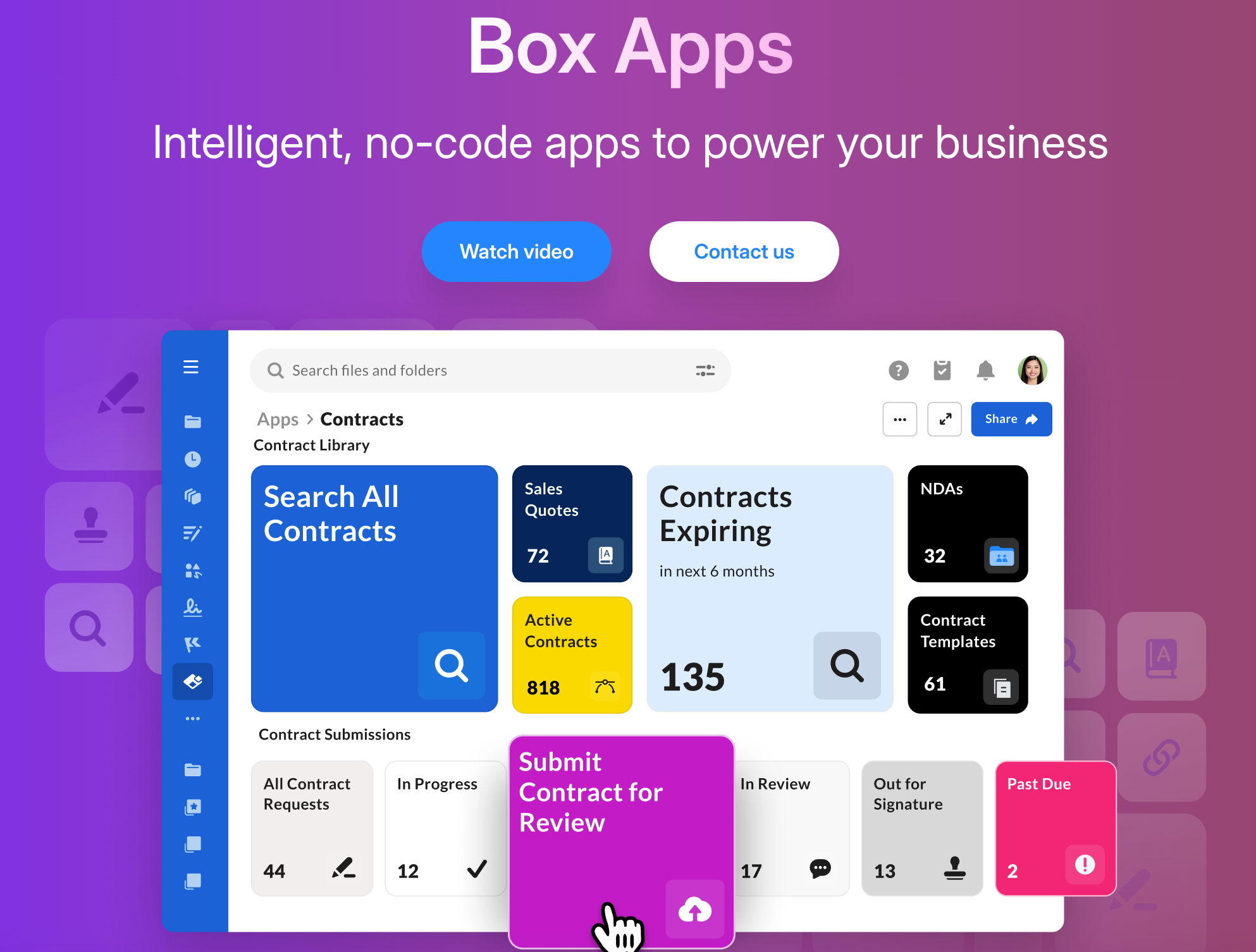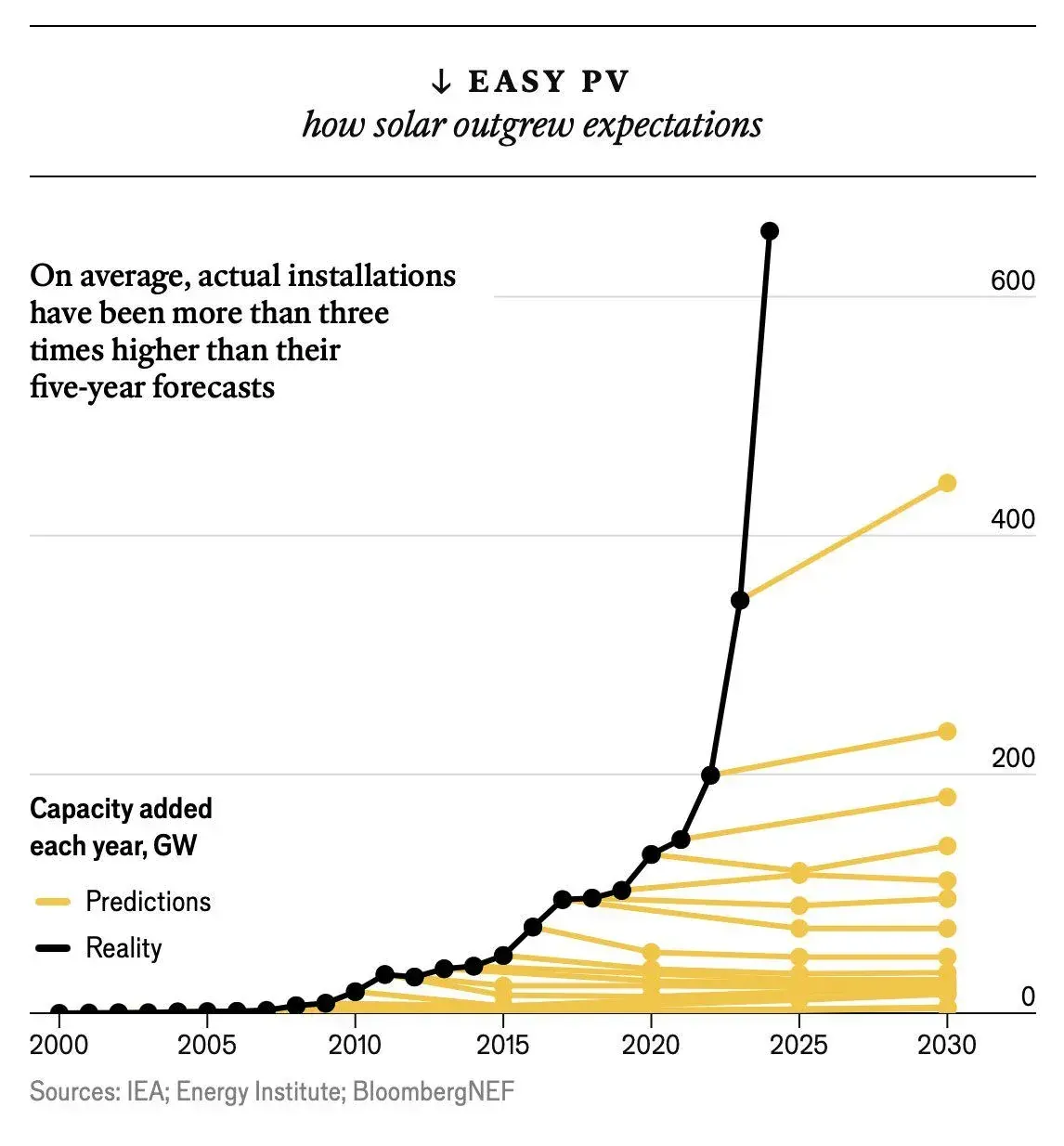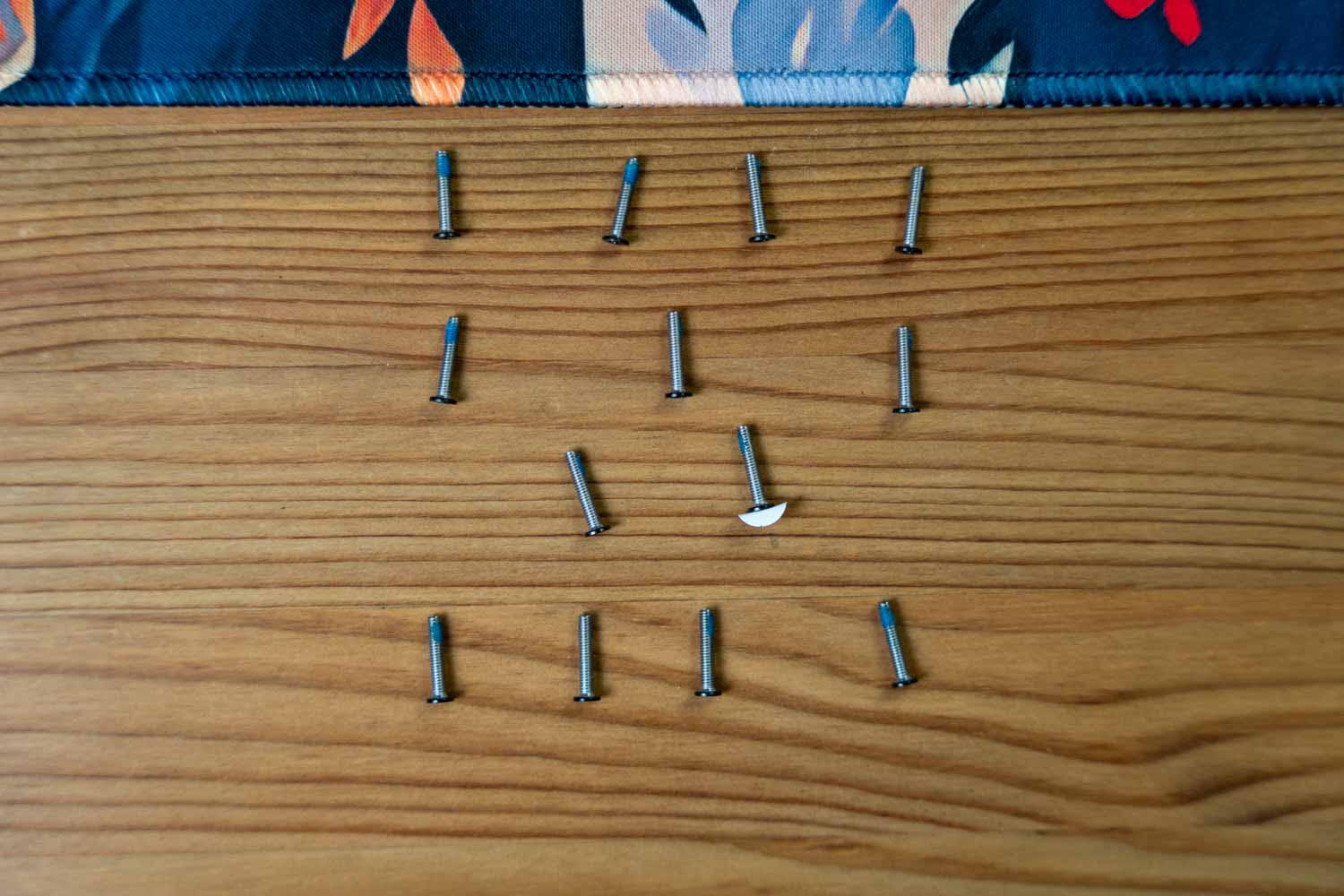Akku im Notebook wechseln: So wird es gemacht
Bei vielen Notebooks kannst du den Akku mittlerweile selbst austauschen. Wie du das machst und worauf zu achten musst, erfährst du hier. Der Beitrag Akku im Notebook wechseln: So wird es gemacht erschien zuerst auf notebooksbilliger.de Blog.

Dein Notebook ist schon etwas älter und gefühlt wird die Akkulaufzeit immer kürzer? Bei vielen Geräten kannst du den Akku mittlerweile ohne großen Aufwand selbst austauschen. Wie du das machst, erfährst du hier.
Es gibt bei vielen Windows-Laptops Komponenten, die du selbst austauschen oder aufrüsten kannst. Dazu gehören oft die SSD, der Arbeitsspeicher und sogar der Akku. Gerade bei Geräten, die schon einige Jahre auf dem Buckel haben und ansonsten noch einwandfrei funktionieren, kann sich der Austausch des Akkus lohnen.
In Windows 10 und 11 kannst du relativ schnell herausfinden, wie es um die Kapazität des Akkus steht. Dazu müsst du nur über den Windows-Button die Eingabeaufforderung starten. Tippe dort anschließend „powercfg /batteryreport“ (ohne Anführungszeichen) ein. Der Bericht zum Akkuzustand wird direkt im Ordner „C:\Users\Username\battery-report.html“ erstellt. Du findest ihn unter diesem Pfad und kannst ihn mit einem Browser deiner Wahl öffnen.
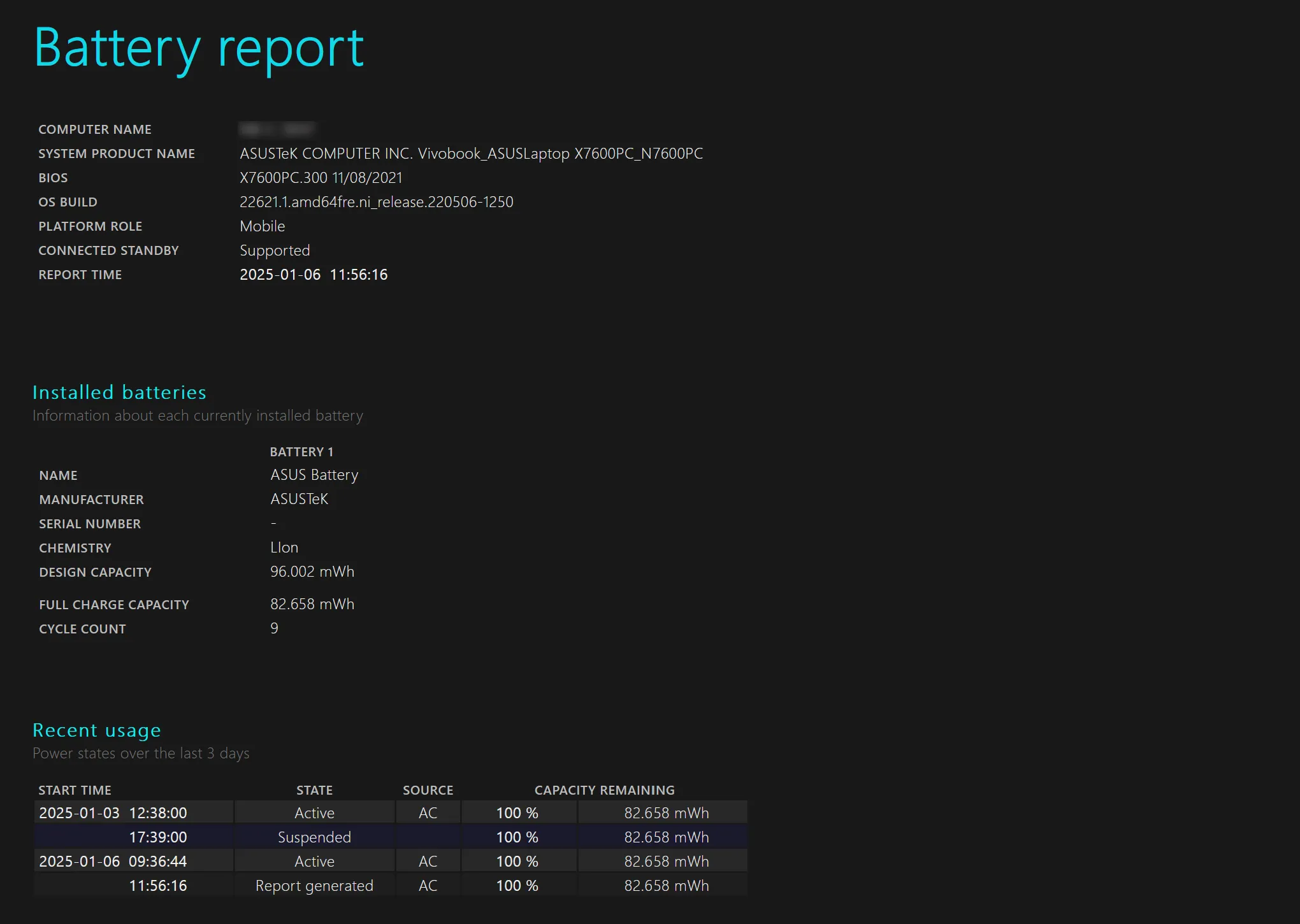
Die wichtigsten Daten findest du gleich am Anfang. Bei der Design Capacity handelt es sich um die Akku-Kapazität ab Werk. Die Full Charge Capacity steht hingegen für den Zustand, den der Akku mittlerweile erreicht hat. Der Zustand des Akkus ist dabei maßgeblich von der Anzahl der Entladungen abhängig. In unserem Beispiel hat der Akku also schon knapp 14% seiner ursprünglichen Kapazität verloren.
Ab einem Verlust von 20% der ursprünglichen Leistung oder mehr ist ratsam, den Akku zu wechseln. Wie du dabei am besten vorgehst und worauf du achten musst, haben wir nachfolgend für dich zusammengefasst.
Akku wechseln: Die richtige Vorbereitung
Damit du deinen Akku problemlos wechseln kannst, solltest du vorab ein paar Vorbereitungen treffen:
- Überprüfe, ob du dein Notebook öffnen kannst. Dafür müssen an der Unterseite mehrere Schrauben sichtbar sein. Das ist allerdings keine 100%ige Garantie, da sich auch unter den Gummifüßen Schrauben verbergen können. Das macht es zwar nicht unmöglich, aber schwieriger. Wie viele Schrauben sich an der Unterseite befinden, ist von Gerät zu Gerät verschieden. In Ausnahmefällen gibt es auch Notebooks mit speziellen Wartungsklappen für RAM, SSD und Co. Diese Bauweise wird zwar immer seltener, es gibt aber auch aktuelle Beispiele wie das Surface Pro 2024 (Test).
- Informiere dich, welcher Akku bei deinem Notebook verbaut ist und ob er sich wechseln lässt. Am besten öffnest du es dafür und notierst dir die genaue Modellnummer, sie sollte auf dem eingebauten Akku stehen. Auf Angaben im Internet oder lediglich die gleiche Größe bzw. Anzahl von Wh oder mAh kannst du dich im Zweifel nicht verlassen. Wenn der Akku mit sichtbaren Schrauben am Gehäuse montiert ist, lässt er sich meistens auch austauschen.
- Besorge dir den entsprechenden Akku als Neuware.
- Lege dir das passende Werkzeug zurecht. Je nach Schraubenkopf ist oft ein kleiner Schraubenziehen mit Kreuz- oder Torx-Aufsatz notwendig.
Direkt vor dem Akkutausch
Das Notebook lässt sich öffnen, der passende Akku liegt bereit und einen Schraubenzieher hast du auch besorgt? Dann gibt es direkt vor dem Einbau nur noch ein paar Dinge zu beachten:
- Schalte das Notebook komplett aus. Überprüfe zur Sicherheit, ob noch LEDs am Gehäuse leuchten.
- Ziehe den Netzstecker und alle anderen Kabel heraus.
- Erde dich an einem Gegenstand aus Metall.
- Lege das Notebook auf eine weiche Oberfläche wie eine Decke, um Kratzer am Deckel zu vermeiden.
Alles abgehakt? Dann kann es losgehen. Wir haben den kompletten Vorgang als Bildstrecke Schritt für Schritt für dich aufbereitet. Klicke dich einfach nach rechts durch die Fotos.